Technika kinowa na podzielonym ekranie została spopularyzowana przez słynnego reżysera Briana De Palmę, który wykorzystał ją w jednych z najlepszych filmów drugiej połowy XX wieku. Podział ekranu może być używany do jednoczesnego pokazywania dwóch lub więcej aktorów, tworzenia suspensu lub najsłynniejszego przedstawienia rozmowy telefonicznej.
Technika ta jest często stosowana przez profesjonalnych filmowców, ale entuzjaści wideo mogą ją równie dobrze wykorzystać w swoich filmach. W tym artykule pokażemy, jak stworzyć efekt podzielonego ekranu w edytorze wideo Movavi.
Jak zrobić wideo na podzielonym ekranie w Movavi
Aby rozpocząć tworzenie efektu podzielonego ekranu, musisz najpierw upewnić się, że masz co najmniej dwa odpowiadające sobie klipy wideo, ponieważ użycie ujęć, które nie mają ze sobą nic wspólnego, tylko zmyli widza.
1.Importuj pliki i umieść wideo na ścieżce nakładek
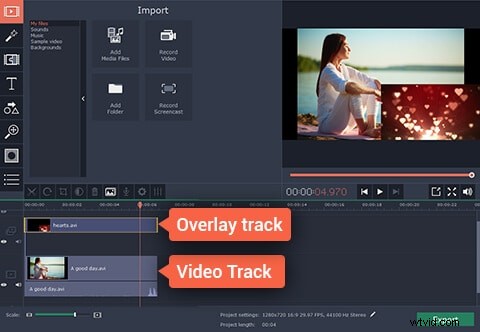
Każdy proces edycji wideo rozpoczyna się od tego prostego kroku, ponieważ pliki muszą znajdować się w edytorze wideo, zanim będzie można je edytować. Po uruchomieniu edytora wideo Movavi wybierz opcję „Utwórz projekt w trybie pełnej funkcjonalności”, a następnie kliknij przycisk „Dodaj pliki multimedialne” w głównym oknie edytora wideo. Wybrane pliki automatycznie pojawią się na „ścieżce wideo” na osi czasu. Przeciągnij jeden z zaimportowanych klipów wideo na „Ścieżkę nakładki” i kliknij go dwukrotnie, aby uzyskać dostęp do trybu edycji.
2.Dostosuj ustawienia podzielonego ekranu

Następny krok będzie wymagał kliknięcia menu rozwijanego znajdującego się nad oknem podglądu i wybrania funkcji „Obok siebie”. Zobaczysz cztery różne przyciski obok menu rozwijanego, które pozwolą Ci wybrać, po której stronie ekranu zostanie wyświetlony klip wideo znajdujący się na „Ścieżce wideo” Movavi. Po prostu kliknij „Zastosuj”, gdy ustawisz swoje filmy w sposób, który Ci odpowiada.
Użycie kilku różnych klipów wideo w tej samej klatce spowoduje trochę bałaganu na ścieżce dźwiękowej i dlatego przed zapisaniem projektu należy wyciszyć pliki dźwiękowe. W tym celu wystarczy kliknąć ikonę „Wycisz” na ścieżce wideo lub nakładki.
3.Zapisz i wyeksportuj swój film
Teraz, gdy wideo na podzielonym ekranie jest gotowe, kliknij przycisk Eksportuj i wybierz format wideo, którego chcesz użyć. Następnie kliknij „Start” i poczekaj, aż wideo zostanie wyeksportowane.
Jak zrobić wideo na podzielonym ekranie za pomocą alternatywy Movavi?
Chociaż tworzenie filmów na podzielonym ekranie w Movavi jest łatwe, alternatywne oprogramowanie do edycji wideo może zapewnić więcej możliwości. Filmora firmy Wondershare to doskonały wybór dla wszystkich entuzjastów wideo, którzy szukają potężnego edytora wideo, który zapewnia łatwy sposób tworzenia filmów na podzielonym ekranie.
Na początku procesu edycji kliknij opcję „Podziel ekran” w menu głównym. Ta akcja umożliwi Ci dostęp do „Biblioteki układów”, wybierz jeden z wielu różnych układów oferowanych przez Filmora i przeciągnij wybrany układ na oś czasu. Następnie kliknij przycisk „Importuj swoje pliki multimedialne tutaj”, aby zaimportować klipy wideo, których chcesz użyć, a następnie przeciągnij i upuść je do „Strefy upuszczania”.
Po prawidłowym ustawieniu filmów dostosuj czas trwania efektu podzielonego ekranu, przeciągając jego koniec w lewo lub w prawo, w zależności od tego, jak długo ma trwać efekt. Po dopracowaniu wszystkich ustawień kliknij przycisk „Eksportuj” i udostępnij swoje filmy społeczności internetowej.
